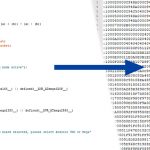Arduino基礎:Arduino的前期準備
本文為英譯版,原文發表於deviceplus.jp。
雖然Devices Plus已經介紹過Arduino的多種應用程式和示例,但是瞭解相關基礎知識對於任何項目的構建仍然是非常重要的!
這次,我們將介紹Arduino電子產品的基礎知識。以編寫Arduino入門書籍而聞名的福田和宏先生將作為本文的指導。
在本文中,我們將教您如何進行Arduino的前期準備。
[目錄]
- Arduino與普通PC有什麼不同?
- 準備Arduino開發環境
- Arduino IDE的螢幕結構
- 點亮Arduino上的LED
- 將電子部件與麵包板連接
- 點亮外部LED
Arduino與普通PC有什麼不同?
Arduino是操作電子元件的專用板。所以,它和普通PC是不一樣的。
電腦可以連接到顯示器、鍵盤等,並且可以啟動OS(作業系統),如Windows。通過在OS上運行應用程式,可以實現多種功能。智慧手機和平板電腦也是如此。此外,在用戶進行開發時,必須在個人電腦上運行開發環境才能夠創建程式。
而Arduino不需要連接顯示器或者鍵盤,也不需要運行Windows之類的OS。Arduino會在記憶體中編寫一個用於操作的程式,在打開電源時,該程式會自動啟動並進行電子元件的相關控制。

Arduino沒有像OS那樣的可以自由運行應用程式的開發環境,因此您不能在開發環境中創建程式。
創建Arduino程式時,請在電腦上啟動Arduino開發環境“Arduino IDE”,然後通過USB將其傳輸到Arduino。之後,該程式將會被保存在Arduino記憶體中,並在重新開機Arduino後自動執行,然後您就可以控制電子元件了。

準備Arduino開發環境
要開發Arduino程式,需要先啟動開發環境“Arduino IDE”。Arduino IDE支援Windows、macOS、Linux等作業系統,並且是免費的。今天,我們將以Windows版本的Arduino IDE為例。
在網頁流覽器上訪問Arduino IDE官網。點擊“下載Arduino IDE”中的“Windows Installer”選項。接下來,系統會詢問是否願意資助,但是您可以點擊“僅下載(JUST DOWNLOAD)”進行免費下載。


點擊所下載的檔來啟動安裝程式。之後,請按照安裝程式的步驟來完成安裝。
可能會彈出一個對話方塊,詢問您是否安裝驅動程式。出現這種情況的時候,點擊“安裝(Install)”對其進行安裝。

安裝完成後,可以從開始功能表中選擇“Arduino”來啟動Arduino IDE。

Arduino IDE的螢幕結構
Arduino IDE的螢幕結構如下圖所示:

① 該區域用於創建程式:創建新檔時,將顯示“void setup ()”和“void loop ()”。在“void setup ()”中描述的是啟動Arduino時僅執行一次的程式。“void loop ()”中描述的是要重複執行的程式。將相關設置寫入setup ()中,一般處理常式寫入loop ()中。螢幕上將會顯示出以“//”開頭的消息,但是即使把這些消息刪除也不會對程式造成任何影響。
② 顯示程式檢查結果和存在的錯誤:如果程式本身存在問題,請通過此處顯示的資訊查找錯誤。
③ 檢查所創建的程式:點擊以檢查創建的程式是否正確。
④ 將創建的程式發送到Arduino:發送該程式後,該程式將會在Arduino上被執行,然後就可以進行電子元件的相關控制。該程式還會在傳輸之前檢查一切是否正常。
⑤ 創建一個新的程式:當您創建了一個新的標籤時,它將會被單獨顯示出來。
⑥ 讀取文件
⑦ 將程式保存到檔中
⑧ 顯示來自Arduino的資料並顯示“Silaru Monitor(可以向Arduino發送指令)”。
⑨ 當打開多個程式時,該區域將分別顯示出各自的標籤。
⑩ 顯示對各標籤進行操作的選項功能表,如關閉和切換標籤。
點亮Arduino上的LED
現在,讓我們試一試使用由Arduino IDE所創建的程式對電子元件進行操作。Arduino Uno上的LED可以通過一個具有打開和關閉功能的程式進行控制,所以我們創建一個可以使LED每秒閃爍一次的程式。啟動Arduino IDE,並按照以下步驟輸入程式。
輸入完成後,點擊工具列上的“驗證(Validate)”(鉤號),以確保內容沒有錯誤。
如果沒有問題,將程式傳輸到Arduino上。將Arduino通過USB連接到您的電腦上以傳輸程式。然後,Windows可以識別出Arduino並進行通信。為了實現通信,需要在Arduino IDE進行設置。從“工具(Tools)”功能表中選擇“序列埠(Serial Port)”,以列出當前可用的埠。選擇含有所連接Arduino名稱的埠,例如“COM4 (Arduino / Genuino UNO)”。

此外,還需要選擇連接類型。在“工具(Tools)”功能表裡的“開發板(Board)”中選擇想要使用的Arduino。如果想要使用Arduino Uno,選擇“Arduino / Genuino UNO”。

現在,按一下工具列上的“寫入微機主機板(Write to microcomputer board)”(箭頭圖示)進行程式傳輸。傳輸完成後,程式將會被運行,LED將會開始閃爍。

將電子元件與麵包板連接。
電子元件配有金屬端子。通過將金屬引線和其他電子元件連接到此端子上,就可以實現電流的流通,進行電子元件的相關控制。
使用焊料連接電子元件。金屬焊料在較低溫度下(約200度)就可以熔化。您可以使用烙鐵來熔化焊料,然後將熔化的焊料倒在端子的接頭上來實現元件的連接。
但是,焊接過程很耗時,而且如果您想要拆解電子元件,將會很難將其分開。
子彈頭麵包板可用於檢查電子元件的操作以及創建用於原型製造的電子電路。麵包板上有許多孔,您可以將帶電子元件插到這些孔中。由於該板是插入式的,所以可以很容易地將電子元件拆解下來。
麵包板通常與位於中間的一個大麵包板以及位於頂部和底部的細長麵包板相連。中間的麵包板上有在豎直方向上相互連接的排孔,所以插入同一排的孔中的電子元件之間是相互連接的。同時,在中央有一個凹槽,排孔沿凹槽分成上下兩部分。
細長的麵包板具有在水準方向上相互連接的排孔,用於連接常用的端子,如電源端子。

想要在麵包板或者Arduino的不同排之間進行連接時,請使用“跳線”。跳線是金屬導體,兩端均為針形,因此可以將其插入麵包板的孔中或者連接到Arduino的端子上。

麵包板和跳線可以從電子零件商店購買。如果您選擇了稍微大點的麵包板,那麼就不必花時間購買更多的電子元件了,而是需要購買幾十根的跳線。
麵包板:具有63列、10行孔的麵包板,配有上下兩部分分別具有50列、2行孔的麵包板。購買價格為$3.00。
跳線:大約有60種不同長度的跳線。購買價格為$2.20。
點亮外部LED
讓我們使用麵包板來設置一個閃爍的“LED”。這次,對於如何通過使用電子元件來驗證麵包板上電子元件的連接和操作是否成功,我們將不再進行說明。詳細的功能和用法將會在以後的文章中進行介紹。
使用以下電子元件:
紅色LED:通電後,該LED亮起紅光。這次,我們將使用5mm直徑的紅色LED“SLR-56VC3F”。您也可以替換成其他相似的LED,因為它們的工作原理通常是相同的。

電阻330Ω(1/4W):用於防止流入LED的電流量過大。我們將使用330Ω的電阻器。

準備好所有的LED和電阻後,使用麵包板將其連接到Arduino。連接電子元件時,請從Arduino上拔下USB電纜,以切斷電源。如果您在供電的狀態下連接元件,有可能會由於操作失誤造成元件和Arduino的損壞。
按照如下所示的方式插入孔中:

LED具有極性。長端子為“陽極”,連接到電源的正極,而短端子為“陰極”,連接到電源的負極。請注意,如果接反了,LED將不會被正常點亮。
在LED陰極的頂端連接一個電阻。電阻沒有極性,因此可以與任意一端連接。
將LED的陽極連接到Arduino用於控制電子元件的端子。在這種情況下,使用跳線將其連接到Arduino Uno上側“DIGITAL”端子中標有“13”的端子。該端子與安裝在Arduino上的LED並聯連接,並且可以通過相同的輸出埠控制連接在外部的電子元件。如果LED從外部連接到“13”端子,操作方式與安裝Arduino上的LED相同。
使用跳線將電阻器LED連接到Arduino“GND”端子的另一端。
連接後,將LED閃爍程式寫入Arduino。由於在程式中它與Arduino上的LED控制項連接到同一個端子,所以如果您使用了上述的LED閃爍程式,外部LED也會被點亮。如果您尚未寫入程式,請參考以上內容寫入程式。
寫入後,程式將會被運行,外部LED燈將開始閃爍。

您現在已經可以開始使用Arduino了!下一篇文章中,我們將介紹“必備電學基礎”和“LED的控制方法”。